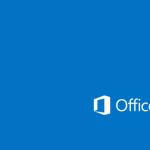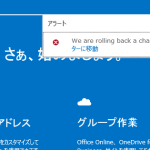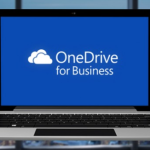[Office 365] プランP契約で独自ドメインを適用する手順(ムームドメイン) -1-
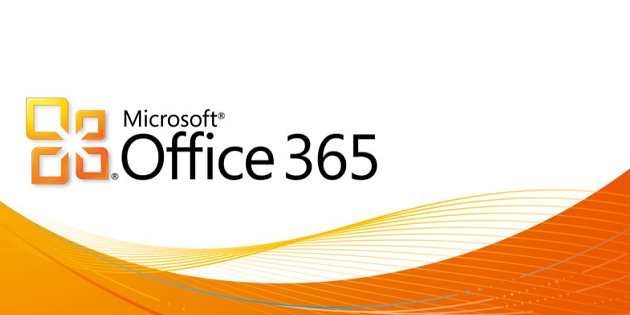
小規模ビジネス用途であれば、Office365の最低限プラン「プランP」のコストパフォーマンスは高い。ただし、テクニカルサポートが受けられない(自助努力+フォーラムが原則)という制約から、サービスを素で利用する、つまり既存社内環境とのマイグレートなど「難しいこと」は行わないのが基本だ(と私は認識している)。
とはいえ、標準の yyyyyy@xxxxxx.onmicrosoft.com や http://xxxxxx.sharepoint.com ではいかにもクラウドサービスで気恥ずかしい。自社名を反映したドメインくらいは適用したいのが人情だろう。そこで、プランP契約+ムームドメインで Office365に独自ドメインを設定する方法を解説する。
全体的な流れはこうだ:
1.ムームードメイン:ドメイン取得
2.Office365:ドメイン確認用のTXTレコードを取得。
3.ムームードメイン:ムームーDNSにこのレコードを設定。
4.Office365:ドメイン確認を実行。
5.ムームードメイン:ネームサーバをOffice365に切替
6.Office365:ユーザに新ドメインアドレスを割当。
7.Office365:SharePointOnlineのアドレス変更。
この手順は、新規に取得した空のドメインを、そのままOffice365で利用することを前提にしている。既にドメインを自社サイトなどで利用している場合、手順そのままだと(5)の段階でアクセス出来なくなる可能性があるので注意。こうしたニーズがある場合はネットワーク管理者か有識者に相談、もしくはプランPでなくテクニカルサポート有りのEを選択することをお勧めする。
まず、ムームドメインで希望するドメインを購入する。ここでは simplesso.info とする。支払後、最後のプロセスで「ドメイン取得」を行うが、この際「ネムサーバ(DNS)の設定」で「ムームーDNS」を指定しておく(この指定は後からでも可能)
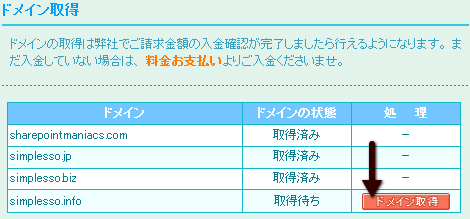

次に、Office365に管理者アカウントでアクセス。管理者ページを開き[ドメイン]→[ドメインの追加]でウィザードを開始する。

ドメインを指定して[次へ]
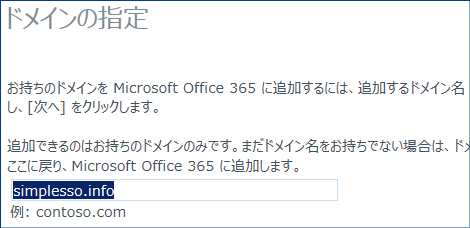
ドメインの確認ページで[一般的な手順]を選択すると、MS=ms99999999 という書式でTXTレコードが表示されるので、これを控える(コピー&ペースト推奨)
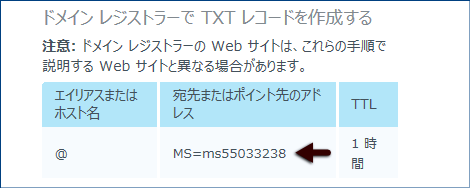
次にムームドメイン側に移動し、管理画面から[ムームーDNSセットアップ]→ (ドメイン)[変更]
コントロールパネルで、[カスタム設定]をクリック。上に「ご利用中のサービスで仮登録が行われていません」と警告が表示されていても無視していい。
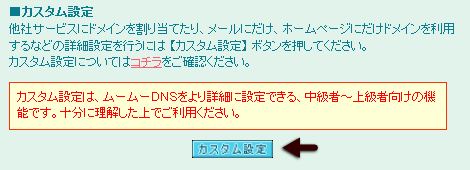
「設定1」は無視し「設定2」に、上で控えたTXTレコードを入力する。サブドメインは空でOK。設定したら[セットアップ情報変更]をクリック。
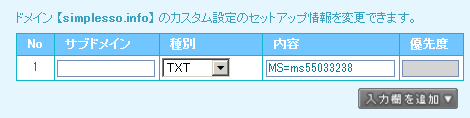
反映にはしばらく時間がかかる。
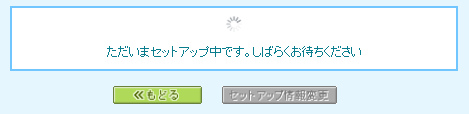
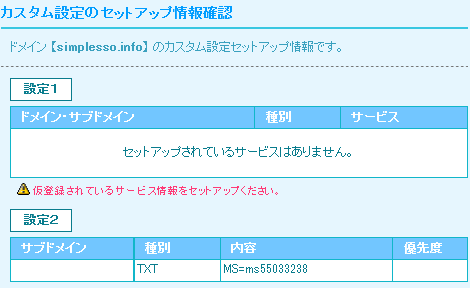

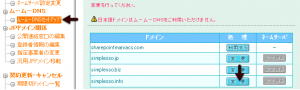






![[数字] 企業ソーシャル導入の成功率は「7%」でアクティブな発言者は「5%」 [数字] 企業ソーシャル導入の成功率は「7%」でアクティブな発言者は「5%」](http://journal.simplesso.jp/wp-content/uploads/socialnumbers-150x150.png)






![[Office365] RSS ビューアー Web パーツが使用可能に。ただしEプランのみ。自サイト内コンテンツは取得できない。 [Office365] RSS ビューアー Web パーツが使用可能に。ただしEプランのみ。自サイト内コンテンツは取得できない。](http://journal.simplesso.jp/wp-content/uploads/wordpress-popular-posts/1455-52x52.png)